Диалоговое окно Открытие документа
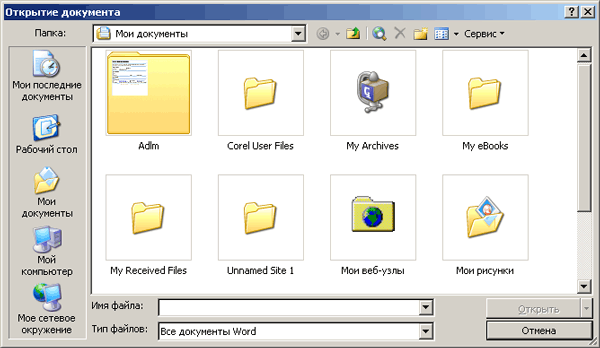
Рис. 2.14. Диалоговое окно Открыть, настроенное на режим Эскизы
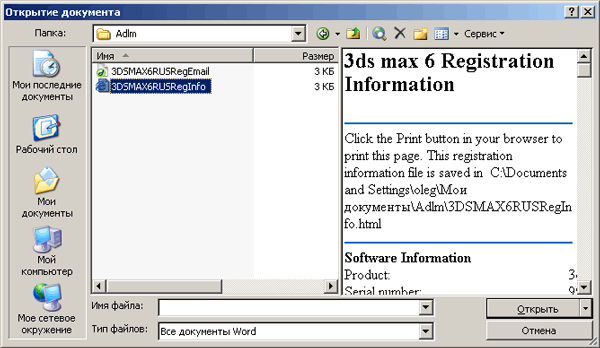
Рис. 2.15. Диалоговое окно Открытие документа, настроенное на просмотр содержимого открываемого документа
Команды, активизируемые нажатием кнопки Сервис в окне Открытие документа
Рассмотрим назначение основных элементов списка, открываемого щелчком стрелки с правой стороны от кнопки Сервис (Tools) в диалоговом окне Открытие документа (Open):
- Найти (Search) – открывает диалоговое окно, позволяющее произвести расширенный поиск файлов по различным критериям.
- Удалить (Delete) – удаляет выделенные объекты.
- Переименовать (Rename) – позволяет задать другое имя выделенному объекту.
- Печать (Print) – выводит на печать выделенные файлы, не открывая их.
- Подключить сетевой диск (Map Network Drive) – отображает диалоговое окно, позволяющее выбрать требуемый для подключения к сети диск из списка.
- Свойства (Properties) – открывает диалоговое окно свойств выделенного объекта.
Открытие документа в сети с помощью адреса UNC
Для открытия документа в сети с помощью адреса UNC в поле Имя файла (рис. 2.15) введите сетевую часть адреса UNC и нажмите клавишу Enter. Например, введите \\Block 1 \Files, чтобы открыть документ, находящийся в папке Files на сервере Block 1.
Работа с несколькими открытыми документами
Вы можете открыть одновременно нескольких документов. На панели задач появятся кнопки открытых документов. При этом в полноэкранном окне вы будете видеть только последний открытый документ.
Для переключения между окнами с клавиатуры нажмите сочетание клавиш CTRL + F6. Одновременное отображение на экране нескольких документов облегчает копирование/перемещение информации из одного файла в другой с помощью мыши.
